Video Speed Controller插件是一款可以调节html5网页视频播放速度的插件,相信很多人在追剧的时候都有过看到一些拖进度的剧情或者不想看的剧情的时候,这种情况多数人都会选择拖过去。这里西西推荐大家使用这款Video Speed Controller插件来调节视频播放速度,你可以选择在自己不想看的部分加快播放速度,快速掠过这段内容。
插件介绍:
速度和快捷键自选
在浏览器安装这款 Video Speed Controller 插件后,观看网页视频时可在左上角功能栏调节,可以调整播放倍速(每次调整 0.1 个倍速单位),也可以快进和倒退。

▲ 图片来自: Chrome 商店
除了鼠标点击左上功能栏调整外,还可以用快捷键直接调整。以下为默认的快捷键:
Z:倒回 10 秒
X:快进 10 秒
S:减慢速度(0.1 个倍速单位)
D:加速播放(0.1 个倍速单位)
V:关闭控制按钮
R:重置速度
G:首选速度
如果不喜欢默认的快捷键,可以在浏览器插件栏进入 Video Speed Controller ,按照自己的习惯设置快捷键和单位增减倍速,也可以设置「重置速度」和「首选速度」。假设,设置「重置速度」为「1」,无论怎样调整,只要一键即可返回正常播放速度。「首选速度」可设置为平常最常用的速度,观看视频时即可一键调速。

▲ 可自行设置快捷键
使用这个插件后,就能把视频速度的调节范围扩大,从超慢速 0.07 倍到超快速 16 倍按需调节,无聊到需要 16 倍速以上的视频
常见问题:
视频控件没有出现? 此扩展程序仅与HTML5视频兼容。 如果您没有看到控件显示,则可能是您正在查看Flash视频。 如果您想确认,请尝试右键单击视频并检查菜单:如果提到闪存,那就是问题所在。 也就是说,如果大多数网站检测到Flash不可用,它们将回退到HTML5。 您可以尝试在Chrome中手动停用Flash插件:
在新标签中,导航至chrome:// settings / content / flash
禁用“允许网站运行Flash”
重新启动浏览器并再次尝试播放视频
本地视频没有显示速度控制? 要启用本地媒体的播放(例如“文件”>“打开文件”),您需要为扩展程序授予其他权限。
在新标签中,导航至chrome:// extensions
在列表中找到“Video Speed Controller”扩展,并启用“允许访问文件URL”
打开一个新选项卡并尝试打开本地文件,控件应该显示出来

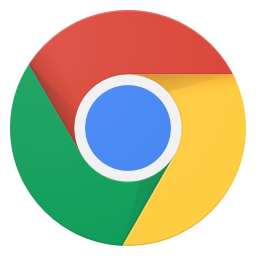




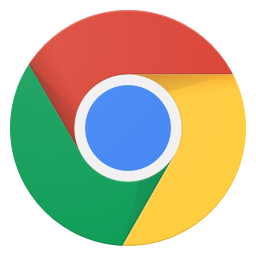
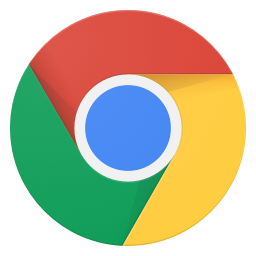

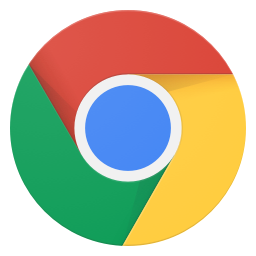

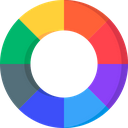










 大小: 445KB
大小: 445KB
 大小: 67.8M
大小: 67.8M
 12306订票助手扩展V10.4.0.0 免费版
12306订票助手扩展V10.4.0.0 免费版  Flash Player Square win7专版V11.2 官方安装版
Flash Player Square win7专版V11.2 官方安装版  小米5抢购神器2016电脑版
小米5抢购神器2016电脑版  熊猫tv弹幕助手V2.2.5.1192 官方绿色版
熊猫tv弹幕助手V2.2.5.1192 官方绿色版  CYY网页提取助手3.0 绿色版
CYY网页提取助手3.0 绿色版  免费流量监控V3.0.2009.1022 官方安装版
免费流量监控V3.0.2009.1022 官方安装版  Google Desktop(桌面搜索工具)V5.9.911.3589中文官方安装版
Google Desktop(桌面搜索工具)V5.9.911.3589中文官方安装版  猎豹浏览器强制雅黑字体插件0.1.0
猎豹浏览器强制雅黑字体插件0.1.0  CSS Compressor(CSS压缩器)V1.0 绿色中文免费版
CSS Compressor(CSS压缩器)V1.0 绿色中文免费版  网络类型判断器V1.0绿色中文免费版
网络类型判断器V1.0绿色中文免费版  LanLights(监视网络流量)V1.1.15绿色英文特别版
LanLights(监视网络流量)V1.1.15绿色英文特别版  敏感词过滤工具V1.0绿色中文免费版
敏感词过滤工具V1.0绿色中文免费版  HaisanIDS(新增ICMP包的数据分析和特征字符串监控等)V1.1绿色中文免费版
HaisanIDS(新增ICMP包的数据分析和特征字符串监控等)V1.1绿色中文免费版  微波炉V0.91 绿色中文免费版
微波炉V0.91 绿色中文免费版  石青支付宝推广大师V1.2.1.10免安装版
石青支付宝推广大师V1.2.1.10免安装版  Upiup随心动V1.0绿色中文免费版
Upiup随心动V1.0绿色中文免费版